작업환경 : iPhone IOS 16+
Windows 11
글을 작성하는 이유는 최근 인스타그램을 시작했고
인스타그램에서는 4K이상 화질로 촬영된 릴스를 올리는데
이상하게 PC에서는 4K로 렌더링된 영상 파일을 PC 인스타에 등록하고
나중에 확인해보면 보정된 색감이 사라져있고 화질 저하가 발생하는걸 확인했습니다.
알고보니 인스타그램에서 제공하는 [고화질 업로드] 기능이 모바일에서만 작동한다는 걸
저는 몰랐던겁니다.
이와 관련된 주제로 작성한 글이 있으니 참고해보세요 >> 아이폰 PC 파일 양방향 연동하는 법
1. 인스타그램 고화질 업로드 기능 활성화(모바일)
위에서 말씀드렸다시피 인스타그램 고화질 업로드는 모바일 어플환경에서만 사용 가능합니다.
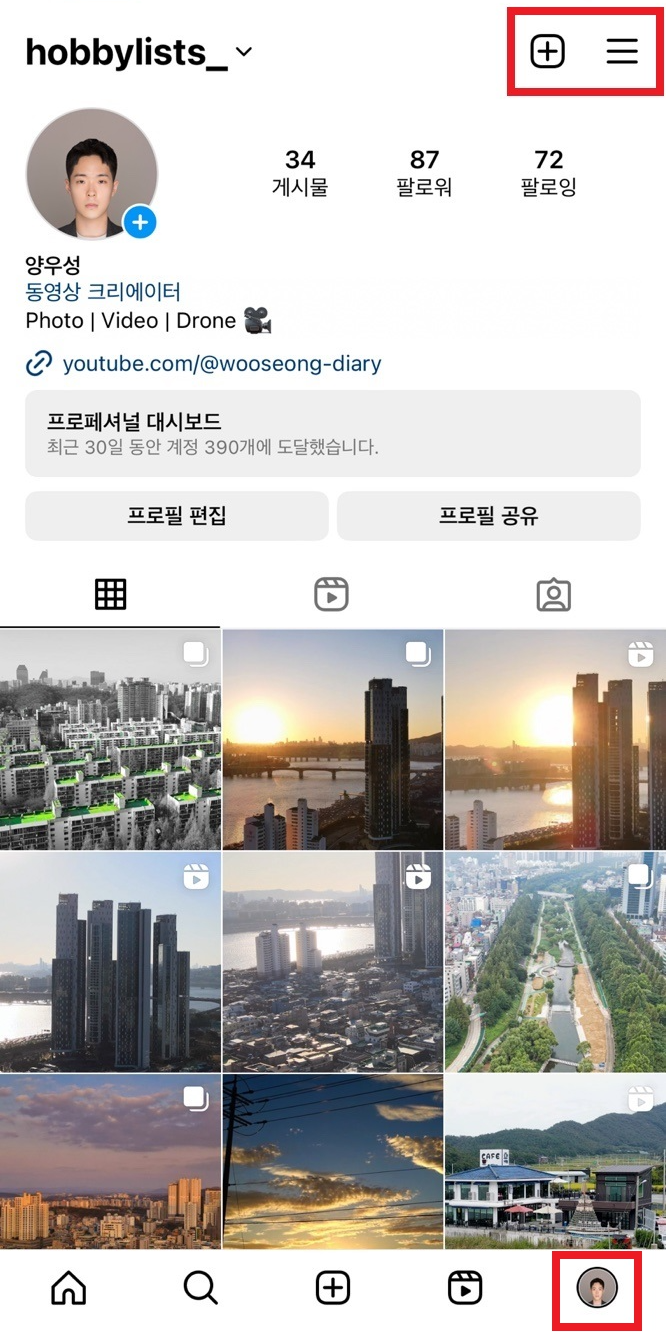
개인 SNS 탭으로 들어간 후 우측 최상단의 가로 줄 세개짜리 아이콘을 클릭합니다.

상단의 [설정] 탭으로 들어갑니다.
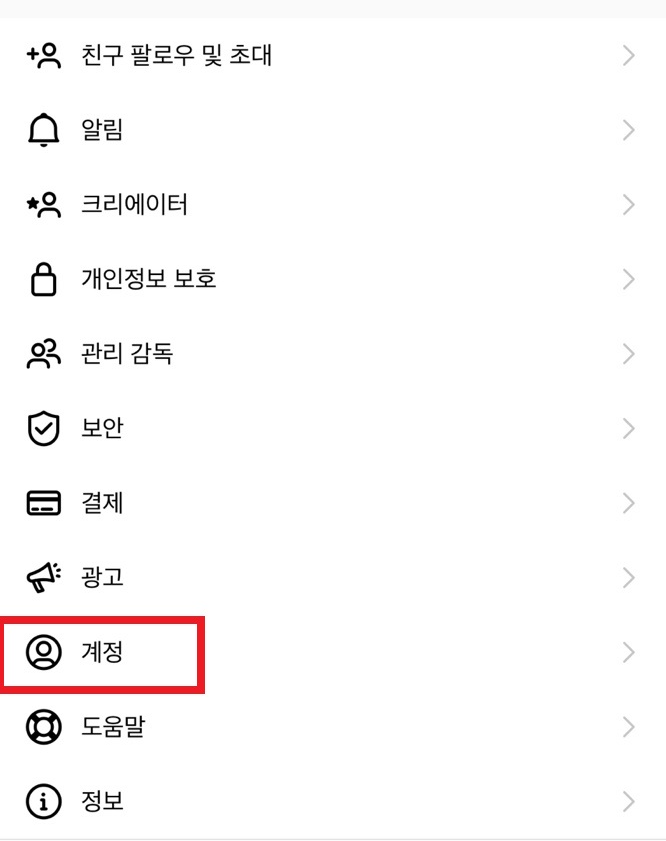
하단의 [계정] 탭으로 들어갑니다.

[계정] - [데이터 사용] 탭으로 들어갑니다.
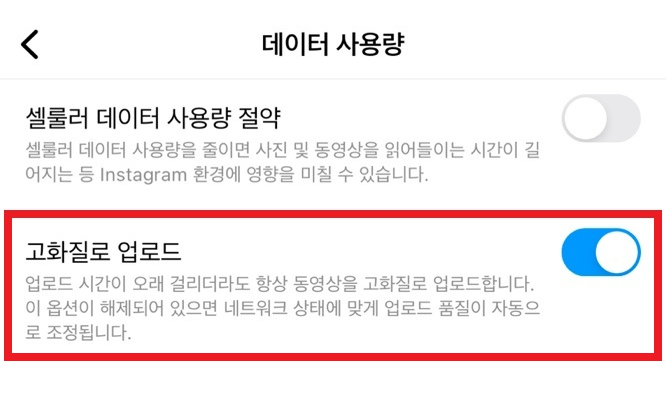
두번째 옵션 [고화질로 업로드] 기능을 활성화 해줍니다.
해당 기능을 활성화하고 고화질로 업로드 되는 환경은 오로지 어플에서만 가능하고
이 기능이 활성화 되었다고 해도 PC에서나 확장 프로그램을 사용해서도 고화질 업로드는 불가능합니다.
개인적으로 사진,동영상 파일의 쉬운 공유가 힘든 아이폰의 경우 상대적으로 손해보는 점이 조금 많다고 느껴지네요
2. 고화질 업로드가 허용되지 않는 인스타그램 환경(PC,Extenstion)
2-1 Chrome Extension - instagram 용 데스크톱
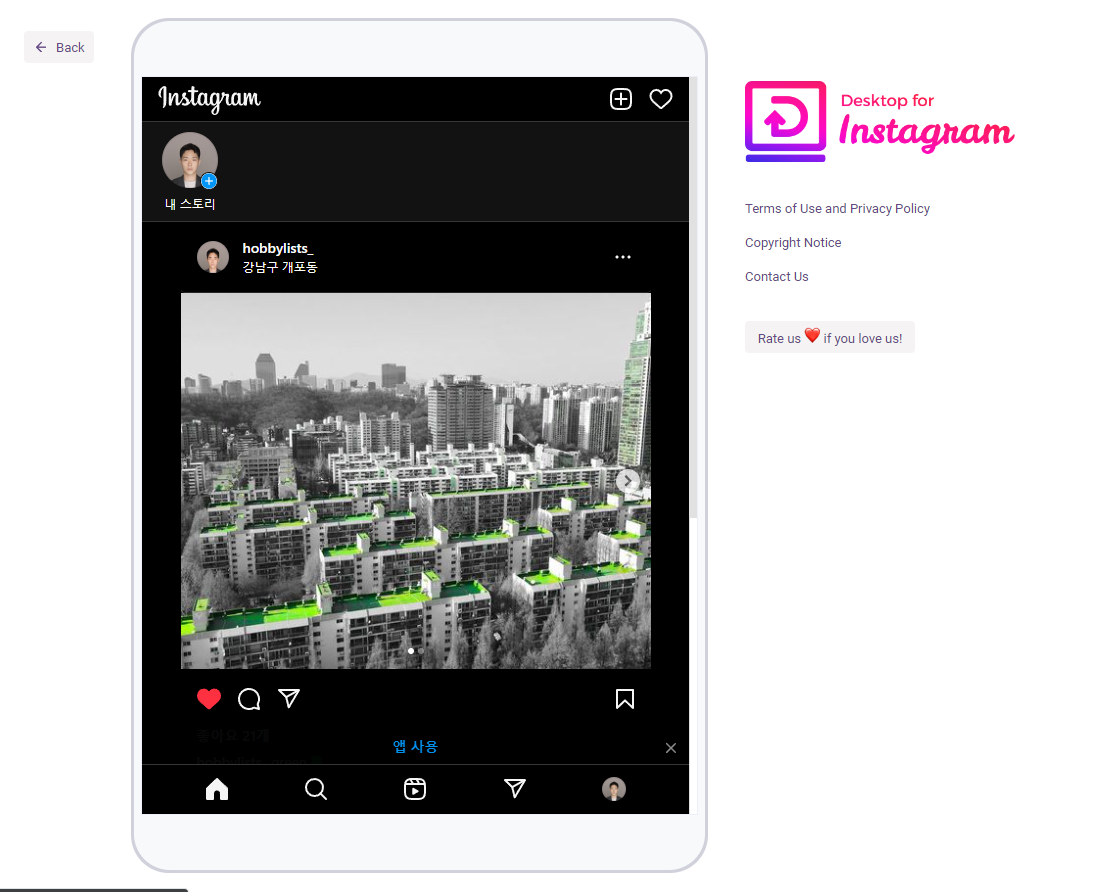
위 화면은 크롬에서 제공하는 [확장] 기능을 통해 설치한 Desktop for Instagram이라는 프로그램입니다.
이 환경에서도 고화질 업로드는 불가합니다.
2-1 PC로 접속한 Instagram
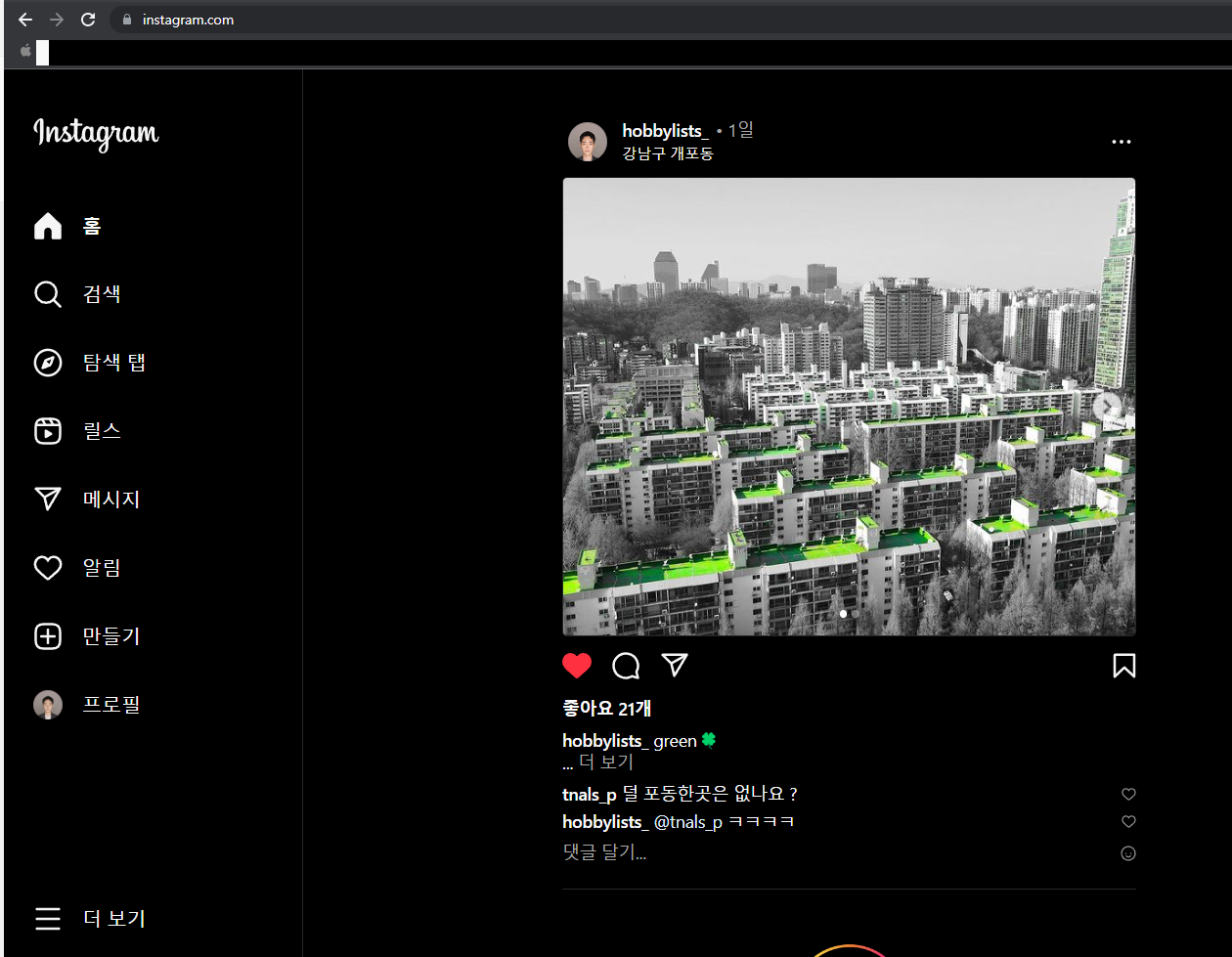
역시 웹으로 접속한 instagram 환경에서도 고화질 업로드는 불가능합니다.
별거 아닌 내용일수도 있는데 혼자서 상당히 많은 시간을 소비해서 알아낸거라 작성합니다.
공들여서 열심히 고화질로 촬영한 영상 자랑하고 싶어서 인스타에 올렸더니
이상하게 화질이 계속 안좋아지니까 조금 화나더라구요 하하
'IT종합' 카테고리의 다른 글
| 인스타그램에서 자신의 게시물 유료로 홍보하기 - 크리에이터 계정 (3) | 2023.08.22 |
|---|---|
| 유튜브 영상 음원 저작권 걱정없이 사용하기 (0) | 2023.03.14 |
| 아이폰과 윈도우에서 양방향으로 사진,동영상,파일 옮기기 (0) | 2023.03.07 |
| 구글 맵 PC 버전에서 국내 지도만 위도,경도 조회 불가 이슈 (7) | 2022.11.30 |
| 안드로이드 스튜디오 설치 방법과 주의사항 (0) | 2022.08.30 |




댓글